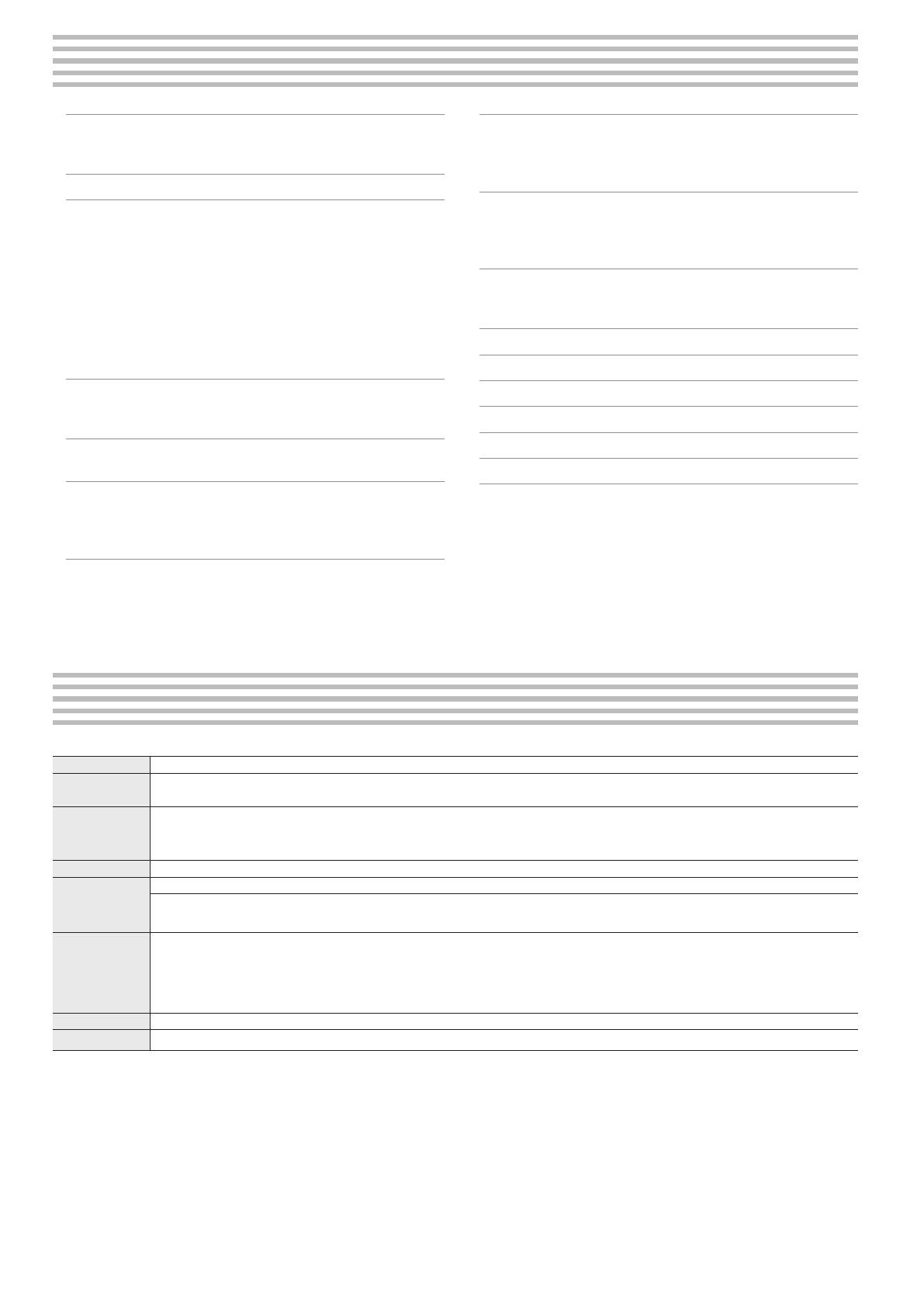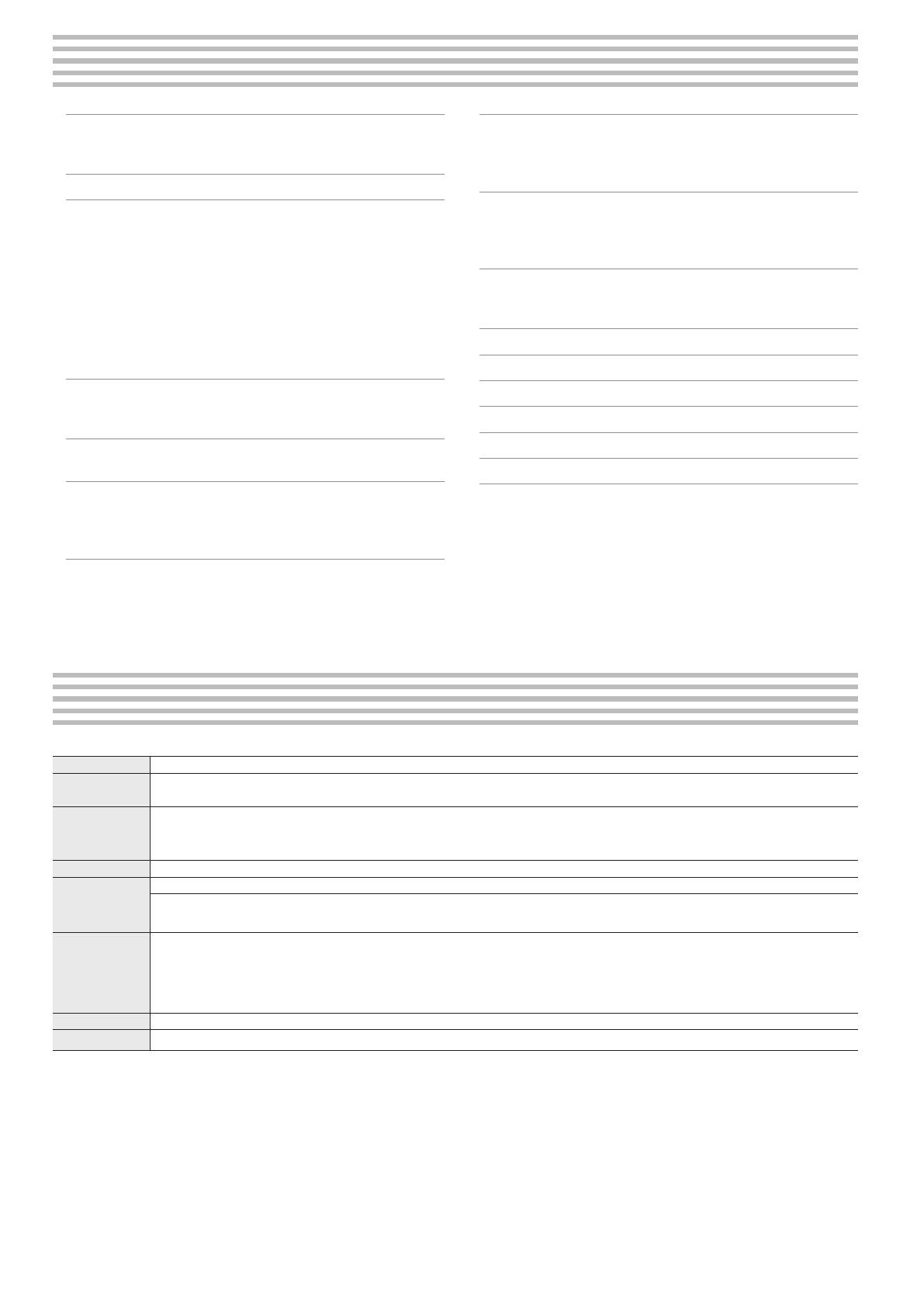
22
° ° 目錄目錄
音源 鋼琴音源: Piano Reality Modeling Premium Sound Engine (鋼琴實境建模優質音源)
鍵盤 Piano Reality Hybrid Concert Keyboard (88 鍵擊槌機制鍵盤):具擒縱機制 Escapement, 黑檀木/象牙質感, Dynamic Sensor Acceleration
Technology(動態感應器加速技術)
Bluetooth 藍牙
Bluetooth Ver 4.2
Supported proles: A2DP (Audio), GATT (藍牙低功耗MIDI傳輸)
Supported codec: SBC (支援 SCMS-T 內容保護)
電源供應 AC 變壓器
耗電功率
31 W (當使用內附AC 變壓器時)
當以中等音量演奏鋼琴時的大約耗電功率: 17 W
當一開機尚未發出聲音的耗電功率: 16 W
尺寸大小
上蓋開啟(含譜架):
1,412 (寬) x 959 (深) x 1,526 (高) mm
上蓋闔上(含譜架):
1,412 (寬) x 959 (深) x 931 (高) mm
重量 91.0 kg
附件 Owner’s Manual, “Roland Piano Masterpieces”, 文件 “Leaet Stand Assembly”, 文件 “USING THE UNIT SAFELY”, 電源線, 耳機掛鉤
*本文件說明了文件發佈時的產品規格。關於最新資訊,請參閱 Roland 網站。
° ° 規格規格
規格 . . . . . . . . . . . . . . . . . . . . . . . . . . . . . . . . . . . . . . . . . . . . . . . . . . . . . . 2
關閉電源之後仍儲存的設定 . . . . . . . . . . . . . . . . . . . . . . . . . . . . . . . . . 3
停用按鍵功能 (面板鎖定) . . . . . . . . . . . . . . . . . . . . . . . . . . . . . . . . . . . . 3
面板說明 . . . . . . . . . . . . . . . . . . . . . . . . . . . . . . . . . . . . . . . . . . . . . . . . . 4
演奏之前 . . . . . . . . . . . . . . . . . . . . . . . . . . . . . . . . . . . . . . . . . . . . . . . . . 6
調節器調整 . . . . . . . . . . . . . . . . . . . . . . . . . . . . . . . . . . . . . . . . . . . . . . . . 6
使用譜架 . . . . . . . . . . . . . . . . . . . . . . . . . . . . . . . . . . . . . . . . . . . . . . . . . . . 6
打開/闔上鋼琴頂蓋 . . . . . . . . . . . . . . . . . . . . . . . . . . . . . . . . . . . . . . . . . 6
打開/闔上鍵盤蓋(開啟/關閉電源) . . . . . . . . . . . . . . . . . . . . . . . . . . . . 7
開啟/關閉操作面板的燈 . . . . . . . . . . . . . . . . . . . . . . . . . . . . . . . . . . . . . 7
調整總音量 . . . . . . . . . . . . . . . . . . . . . . . . . . . . . . . . . . . . . . . . . . . . . . . . 8
使用耳機 . . . . . . . . . . . . . . . . . . . . . . . . . . . . . . . . . . . . . . . . . . . . . . . . . . . 8
使用踏板 . . . . . . . . . . . . . . . . . . . . . . . . . . . . . . . . . . . . . . . . . . . . . . . . . . . 8
功能的基本操作 . . . . . . . . . . . . . . . . . . . . . . . . . . . . . . . . . . . . . . . . . . . . 8
演奏 . . . . . . . . . . . . . . . . . . . . . . . . . . . . . . . . . . . . . . . . . . . . . . . . . . . . . . 9
彈奏不同的音色 . . . . . . . . . . . . . . . . . . . . . . . . . . . . . . . . . . . . . . . . . . . . 9
練習時使用節拍器 . . . . . . . . . . . . . . . . . . . . . . . . . . . . . . . . . . . . . . . . . . 12
聆聽歌曲 . . . . . . . . . . . . . . . . . . . . . . . . . . . . . . . . . . . . . . . . . . . . . . . . . 13
播放歌曲 . . . . . . . . . . . . . . . . . . . . . . . . . . . . . . . . . . . . . . . . . . . . . . . . . . . 13
錄製您的演奏 . . . . . . . . . . . . . . . . . . . . . . . . . . . . . . . . . . . . . . . . . . . . . 15
錄下您的鍵盤演奏 . . . . . . . . . . . . . . . . . . . . . . . . . . . . . . . . . . . . . . . . . . 15
刪除儲存的歌曲 . . . . . . . . . . . . . . . . . . . . . . . . . . . . . . . . . . . . . . . . . . . . 15
進階錄音模式 . . . . . . . . . . . . . . . . . . . . . . . . . . . . . . . . . . . . . . . . . . . . . . 16
製作您自己的鋼琴音色 (Piano Designer) . . . . . . . . . . . . . . . . . 18
調整鋼琴的總體聲音 . . . . . . . . . . . . . . . . . . . . . . . . . . . . . . . . . . . . . . . . 18
編輯平台鋼琴音色 . . . . . . . . . . . . . . . . . . . . . . . . . . . . . . . . . . . . . . . . . . 19
透過Bluetooth®藍牙將鋼琴與行動裝置連線 . . . . . . . . . . . . . 20
功能說明 . . . . . . . . . . . . . . . . . . . . . . . . . . . . . . . . . . . . . . . . . . . . . . . . . . . 20
從鋼琴的喇叭播放音樂 . . . . . . . . . . . . . . . . . . . . . . . . . . . . . . . . . . . . . . 20
將鋼琴搭配使用 App . . . . . . . . . . . . . . . . . . . . . . . . . . . . . . . . . . . . . . . . 21
便利的功能 . . . . . . . . . . . . . . . . . . . . . . . . . . . . . . . . . . . . . . . . . . . . . . . 23
載入/儲存您喜愛的設定與鋼琴設定檔 . . . . . . . . . . . . . . . . . . . . . . . . 23
初始化記憶體 (Format Media) . . . . . . . . . . . . . . . . . . . . . . . . . . . . . . . . 24
回復原廠設定 (Factory Reset). . . . . . . . . . . . . . . . . . . . . . . . . . . . . . . . . 24
設置各種不同的設定 . . . . . . . . . . . . . . . . . . . . . . . . . . . . . . . . . . . . . 25
功能模式 . . . . . . . . . . . . . . . . . . . . . . . . . . . . . . . . . . . . . . . . . . . . . . . . . . . 25
鍵盤模式 . . . . . . . . . . . . . . . . . . . . . . . . . . . . . . . . . . . . . . . . . . . . . . . . . . . 29
疑難排除 . . . . . . . . . . . . . . . . . . . . . . . . . . . . . . . . . . . . . . . . . . . . . . . . . 30
錯誤訊息 . . . . . . . . . . . . . . . . . . . . . . . . . . . . . . . . . . . . . . . . . . . . . . . . . 32
音色表 . . . . . . . . . . . . . . . . . . . . . . . . . . . . . . . . . . . . . . . . . . . . . . . . . . . . 33
內建歌曲列表 . . . . . . . . . . . . . . . . . . . . . . . . . . . . . . . . . . . . . . . . . . . . . 35
使用安全須知 . . . . . . . . . . . . . . . . . . . . . . . . . . . . . . . . . . . . . . . . . . . . . 37
重要注意事項 . . . . . . . . . . . . . . . . . . . . . . . . . . . . . . . . . . . . . . . . . . . . . 38